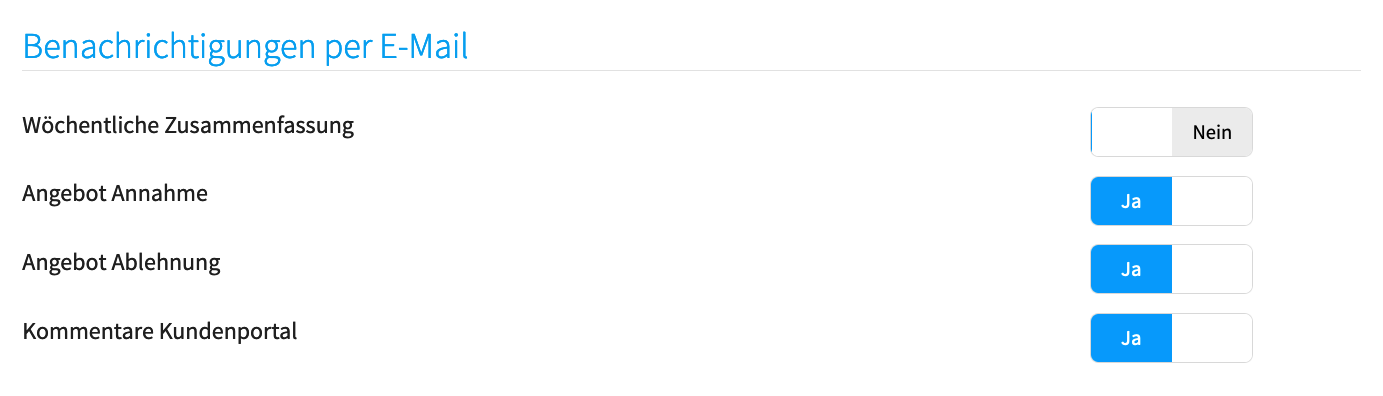Kundenportal¶
Beim Kundenportal handelt es sich um einen auf Angebote und Rechnungen beschränkten Zugang für Kundinnen und Kunden zu Deinem Papierkram-Account. Im Kundenportal können Kundinnen und Kunden ein an sie gerichtetes Angebot einsehen, das Angebot annehmen oder ablehnen und als PDF-Dokument herunterladen. Rechnungen können eingesehen und heruntergeladen werden. Außerdem steht eine Kommentarfunktion zur Verfügung, mit der Fragen oder Änderungswünsche diskutiert werden können. Das Kundenportal steht in den Paketen M und L zur Verfügung.
Angebote via Kundenportal verschicken¶
Der Versand eines Angebots via Link zum Kundenportal steht beim Abschließen des Dokuments als Option neben den Möglichkeiten "Download" und "per E-Mail" zur Verfügung. Nach einem Klick auf "abschließen" erscheint ein Fenster, in dem aus den Versandmöglichkeiten ausgewählt werden kann.
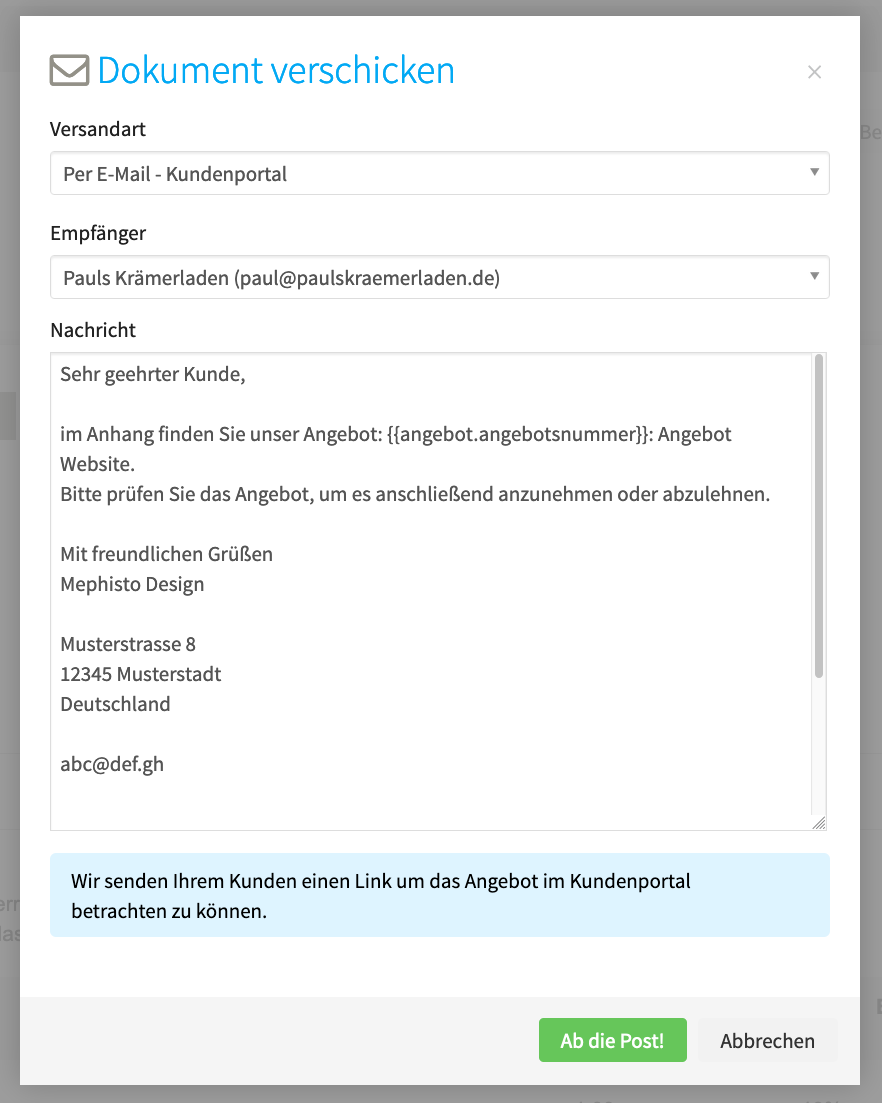
Wurde ein Angebot bereits versendet, kann dieser Dialog über einen Klick auf "mehr" > "nochmals verschicken" erneut aufgerufen werden. So ist es möglich, ein Angebot zuerst per E-Mail oder Download und zusätzlich über einen Link zum Kundenportal zu verschicken.
Die Kundin oder der Kunde erhält eine E-Mail mit dem in der Mailvorlage oder im Vorschaufenster formulierten Text und einem Button zum Kundenportal, in dem das Angebot eingesehen werden kann.
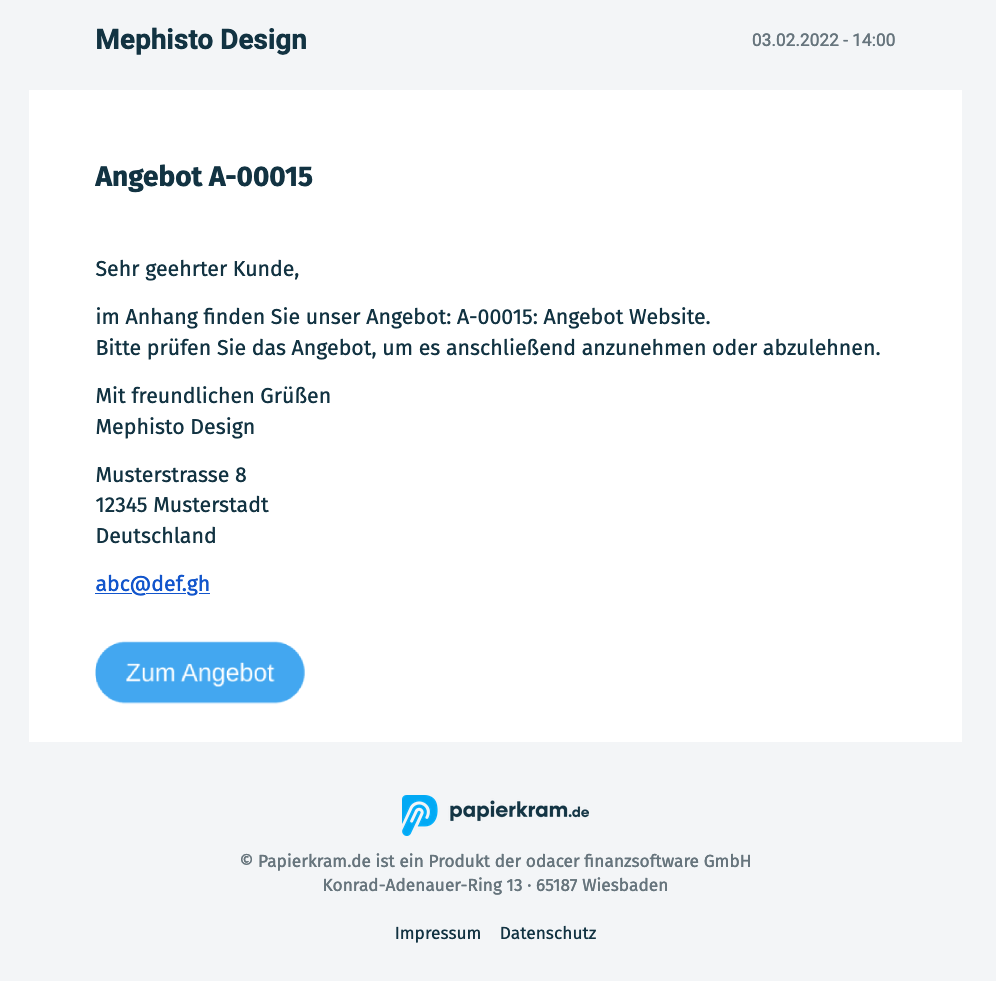
Das Angebot im Kundenportal einsehen¶
Folgt die Kundin oder der Kunde dem Link, der per Mail versendet wurde, erscheint folgender Screen, in dem das Angebot mittels eines PDF-Viewers im Browserfenster dargestellt wird. Über die Buttons "+" und "-" kann die Zoomstufe des Dokuments erhöht oder verringert werden.
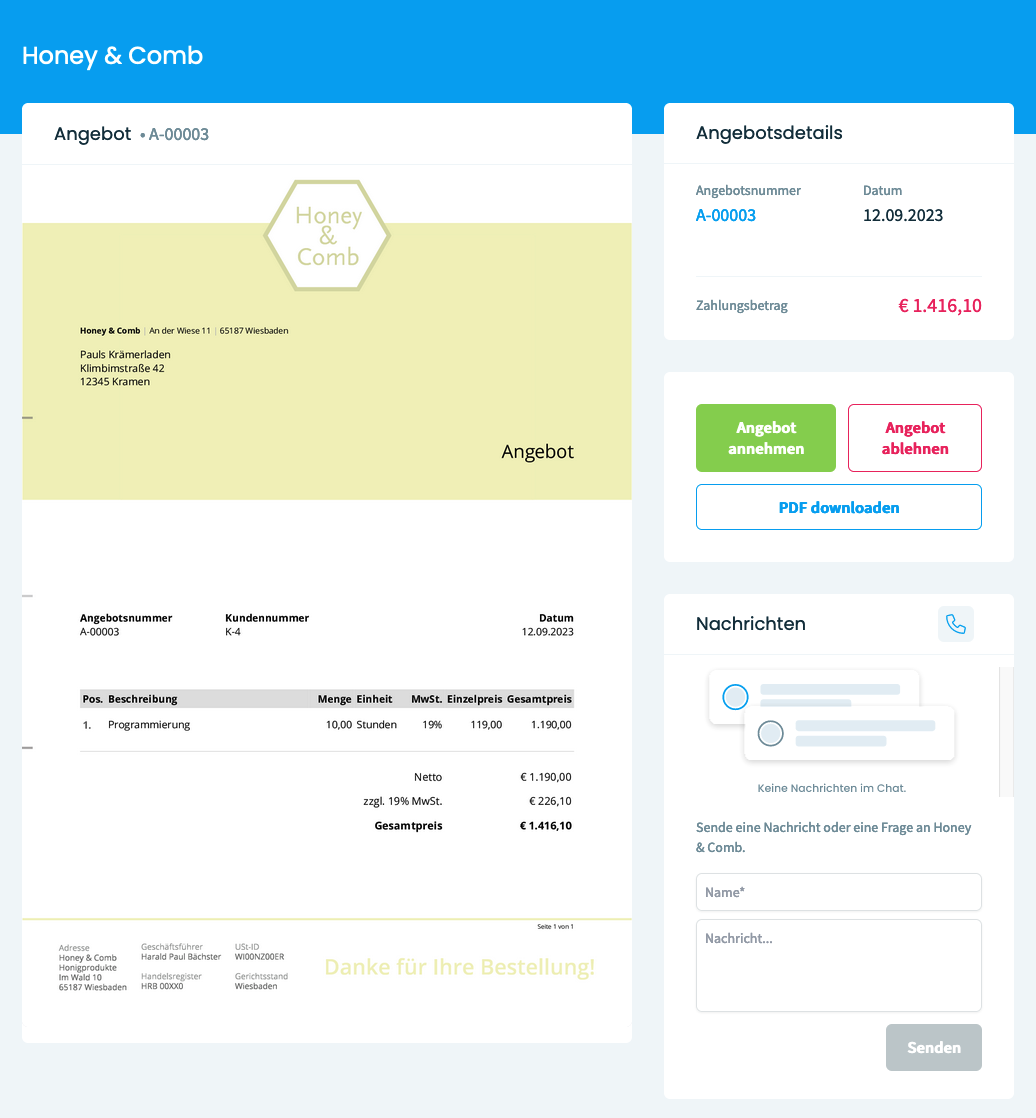
Als Benutzerin und Benutzer von Papierkram gelangt man jederzeit nach dem Aufrufen eines Angebots über den Link "mehr" > "Vorschau Kundenportal" zur Vorschau der Portalansicht.
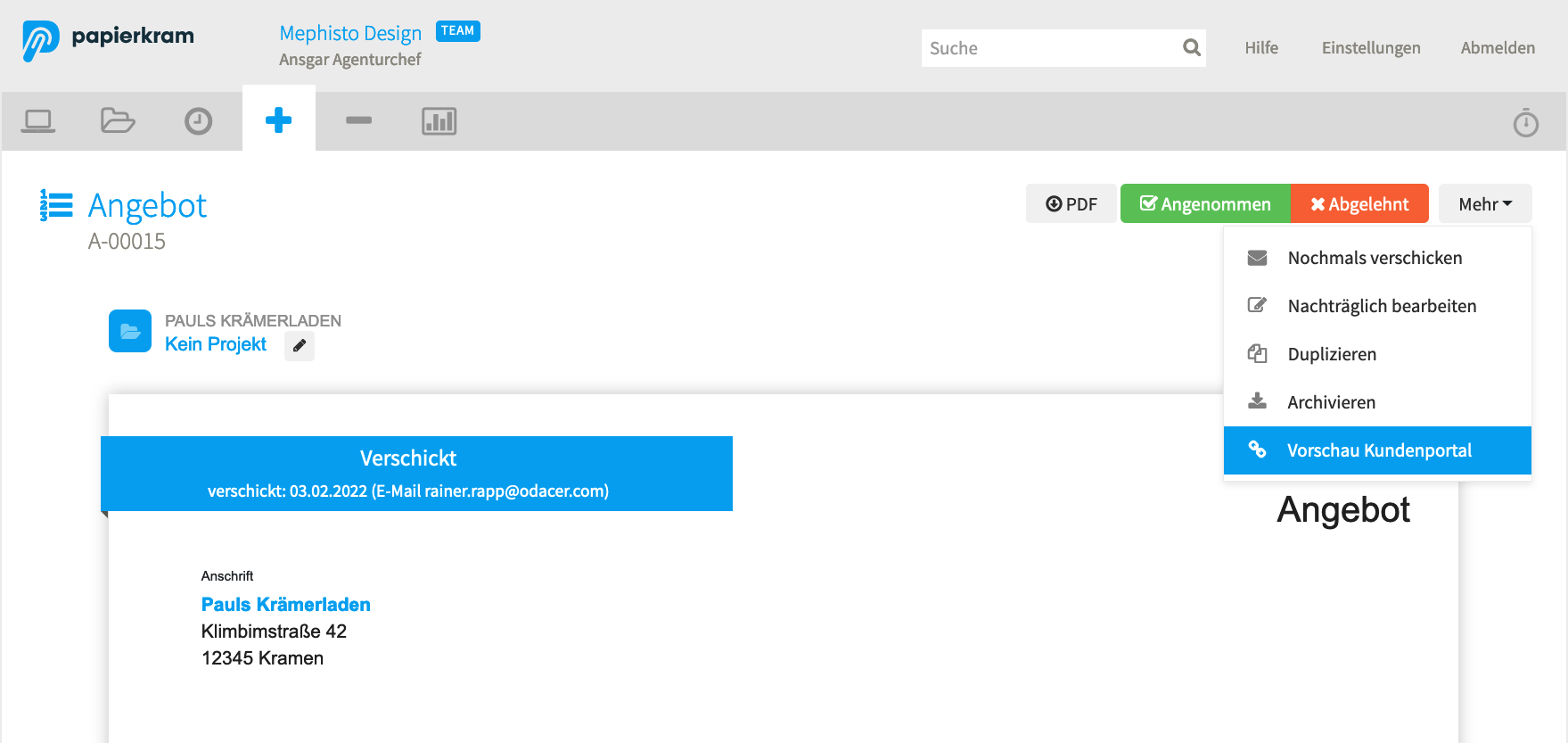
Annehmen oder ablehnen eines Angebots¶
Klickt die Kundin oder der Kunde auf den Button "Angebot annehmen", öffnet sich ein Formular, in dem dieser die Möglichkeit hat, einen Kommentar zu hinterlassen. Nach einem Klick auf "jetzt annehmen" wird das Angebot angenommen und der Kommentar gespeichert.
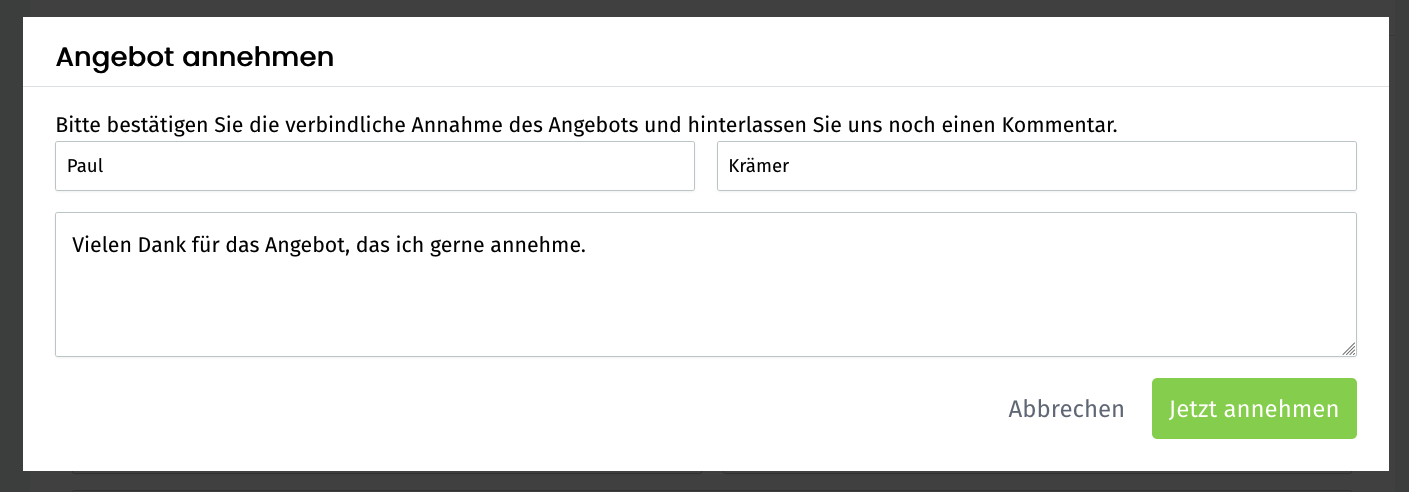
Mit einem Klick auf "Angebot ablehnen" lehnt die Kundin oder der Kunde das Angebot ab.
Kommentare zu einem Angebot hinterlassen¶
In der rechten unteren Ecke findet sich die Kommentarfunktion. Hier können neue Kommentare hinterlassen und bisherige Kommentare eingesehn werden. Als Papierkram Nutzer:in kann man über die Nachrichten-Leiste im Angebot auf die hinterlassenen Kommentare antworten.
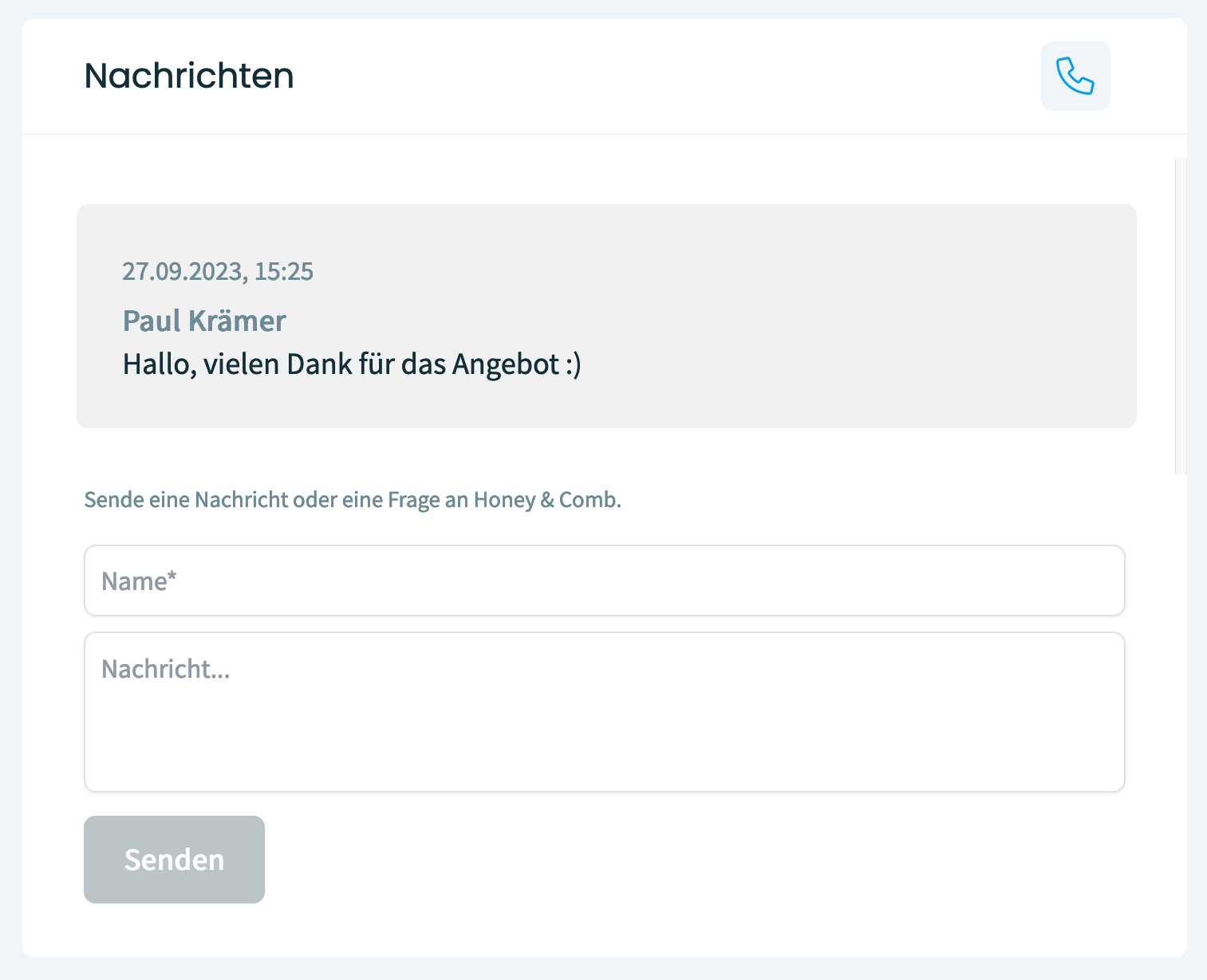
In der Dokumentenansicht eines Angebotes in Papierkram, die der Benutzerin oder dem Benutzer vorbehalten ist, wird über den Text "x Nachrichten" rechts über der Dokumentenansicht darüber informiert, ob, und wenn ja, wie viele, Kommentare zu einem Dokument abgegeben wurden.
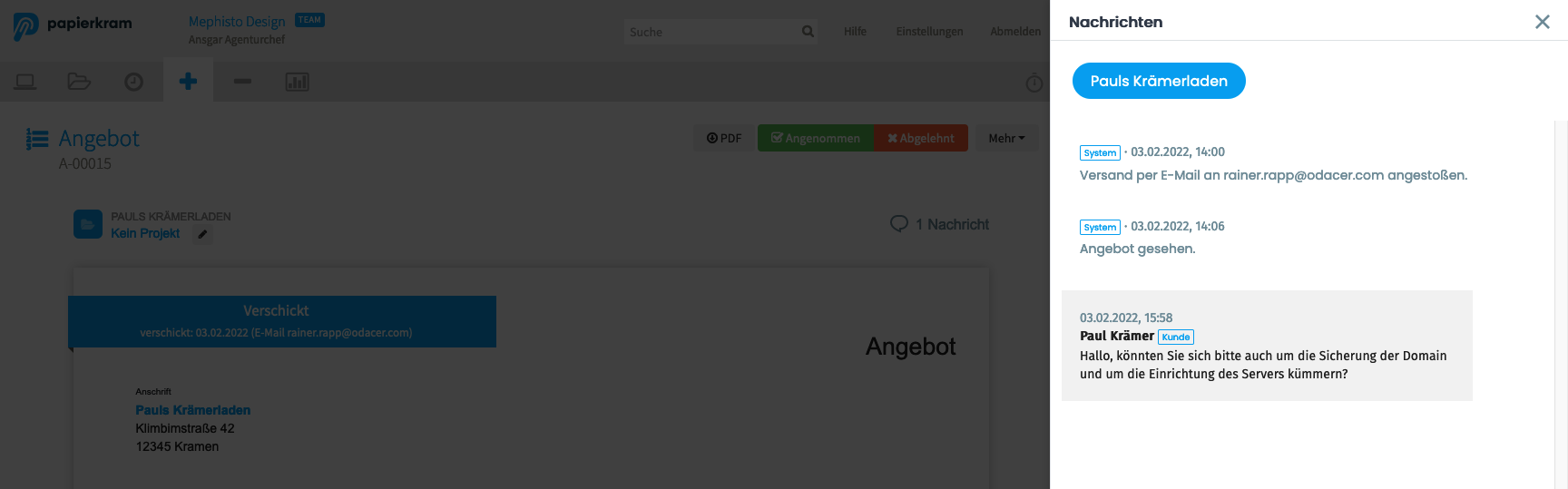
Nach einem Klick auf den Button öffnet sich eine Leiste, die wie in der Portalansicht alle Nachrichten zum Dokument auflistet.
Beim nachträglichen Bearbeiten werden Kommentare übernommen
Wird ein Angebot nachträglich bearbeitet, wird das ursprüngliche Angebot automatisch im Hintergrund storniert und ein neues Angebot mit allen ursprünglich enthaltenen Positionen neu erstellt. Hierbei werden auch alle zum ursprünglichen Angebot hinterlassenen Kommentare übernommen.
Rechnungen via Kundenportal versenden¶
Neben Angeboten können auch Rechnungen über das Kundenportal versendet werden. Auch hier steht der Versand via Kundenportal beim Abschließen einer Rechnung als Option neben den Möglichkeiten "Download" und "per E-Mail" zur Verfügung. Nach einem Klick auf "abschließen" erscheint ein Fenster, in dem aus den Versandmöglichkeiten ausgewählt werden kann.
Wurde eine Rechnung bereits versendet, kann dieser Dialog über einen Klick auf "mehr" > "nochmals verschicken" erneut aufgerufen werden. Es ist also möglich, eine Rechnung erst per E-Mail oder Download und zusätzlich über einen Link zum Kundenportal zu verschicken.
Die Kundin oder der Kunde erhält eine E-Mail mit dem in der Mailvorlage oder im Vorschaufenster formulierten Text und einem Button zum Kundenportal, in dem die Rechnung eingesehen werden kann.
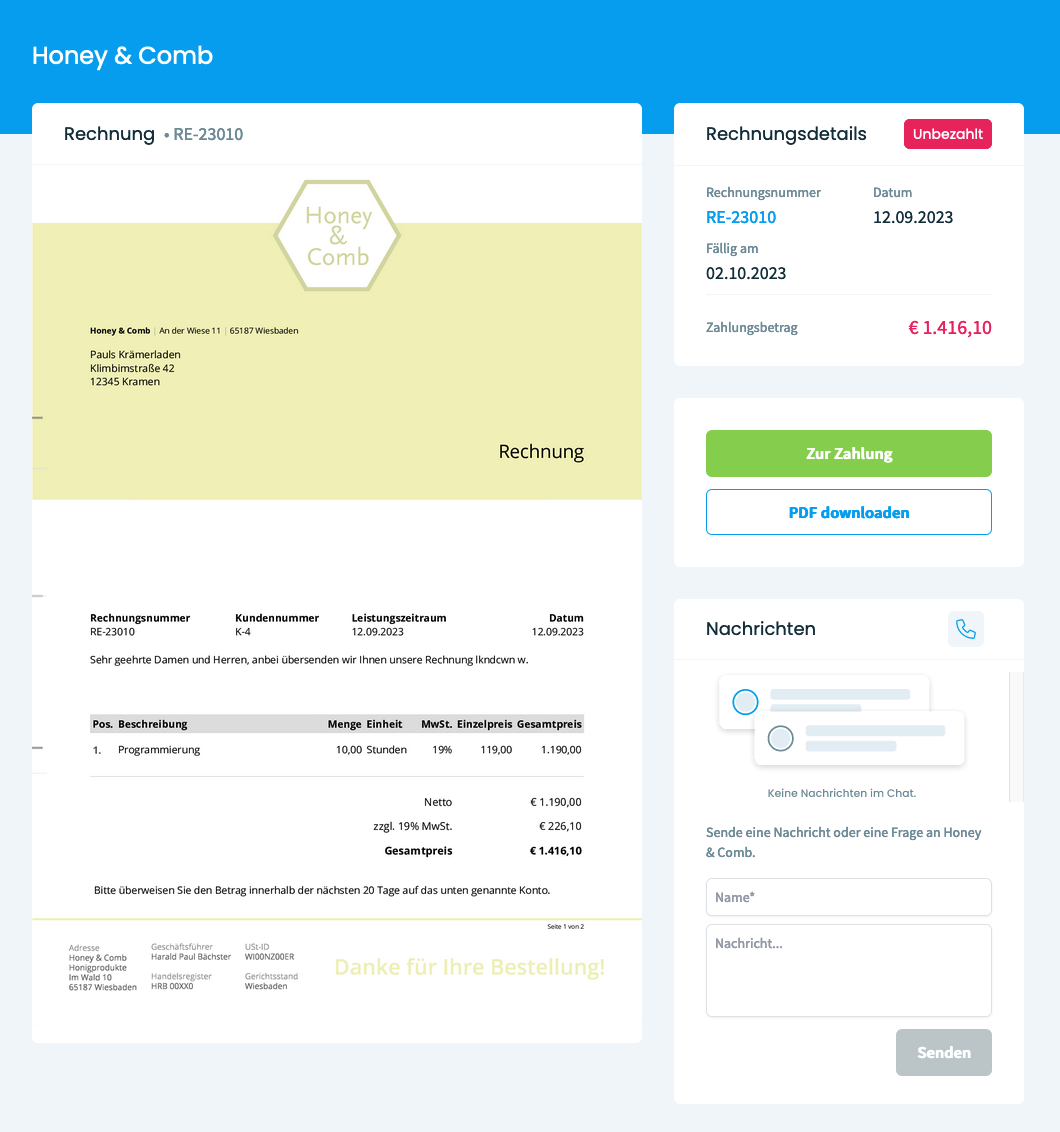
Girocode und Paypal-Link¶
Wenn eine Rechnung über das Kundenportal versendet wird, wird automatisch ein Girocode aus den Informationen der Hausbank und der jeweiligen Rechnung generiert und ins Kundenportal eingebunden. Der QR-Code enthält alle Angaben, die nötig sind, um die Rechnung bezahlen zu können und kann mit der Banking-App gescannt werden.
Außerdem kann unter Einstellungen > Zahlung ein Paypal-Link angegeben werden, der ebenfalls im Kundenportal zur Bezahlung der Rechnung zur Verfügung steht.
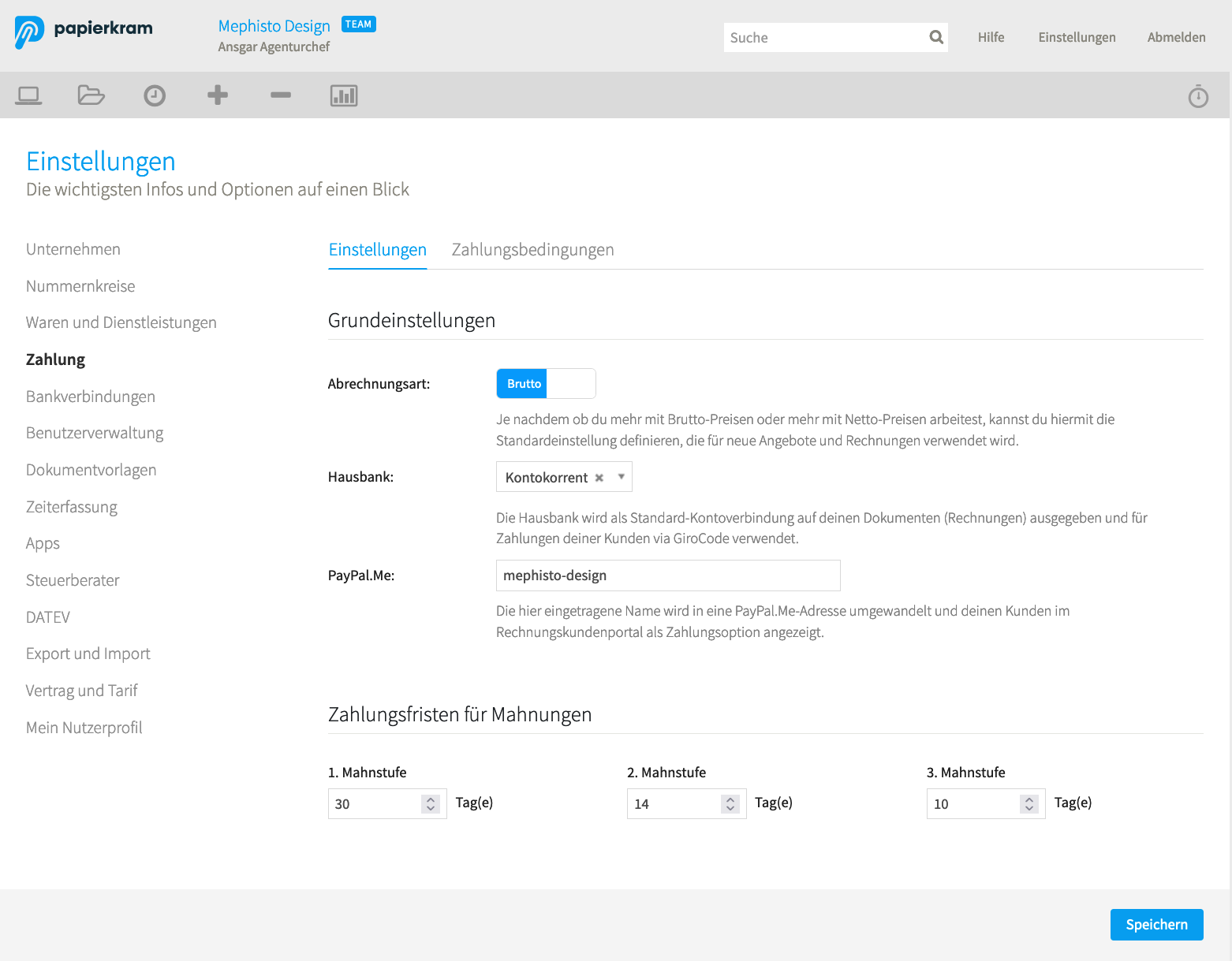
Die Zahlungsmöglichkeiten werden dem Rechnungsempfänger nach einem Klick auf den Button "Jetzt zahlen" angezeigt. Es öffnet sich ein Fenster, in dem Girocode und Paypal-Link aufgeführt werden. Der Kunde kann dann die Zahlung zur Rechnung ganz komfortabel veranlassen.
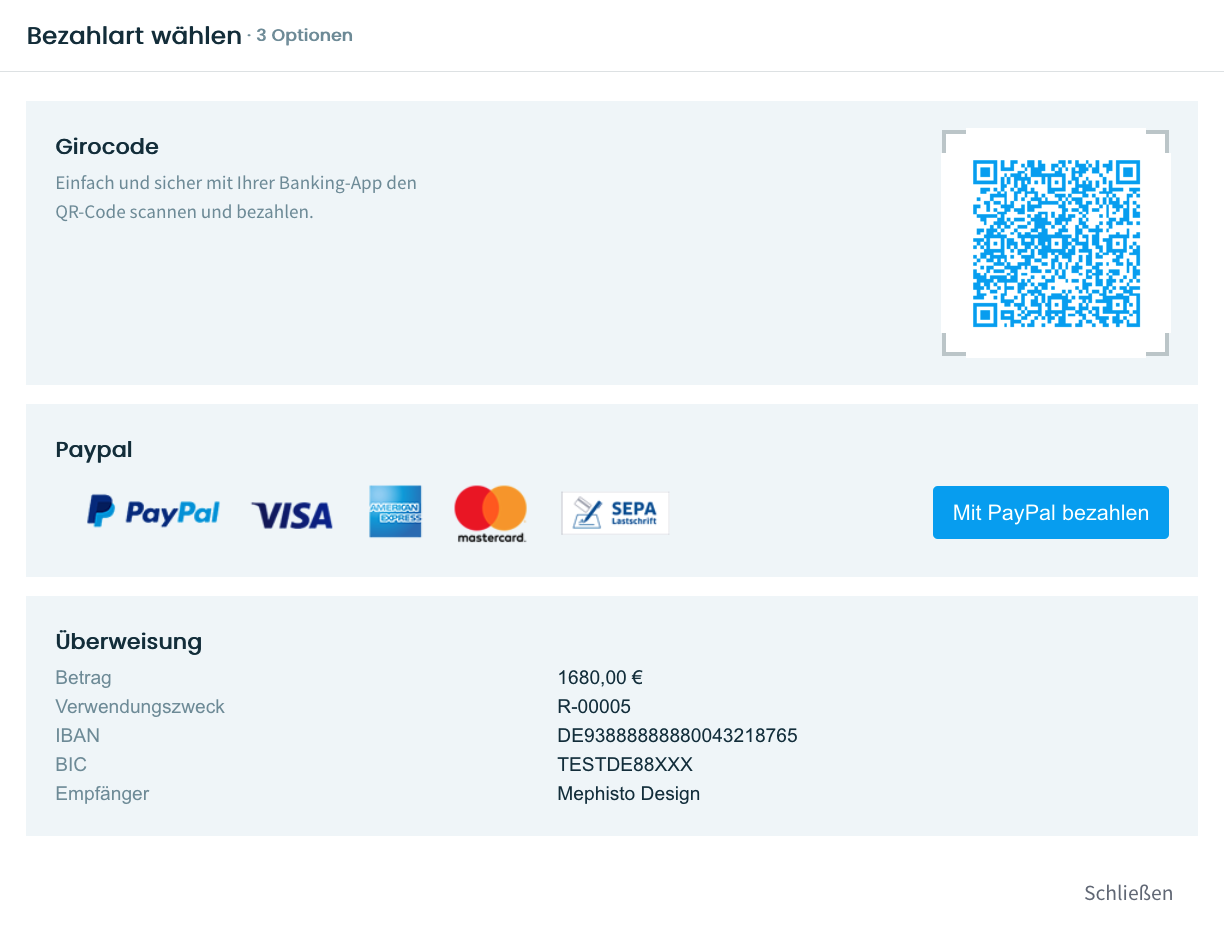
Rechnungen kommentieren¶
Rechnungen können selbstverständlich nicht wie Angebote angenommen oder abgelehnt werden. Eine Kommentarfunktion ist allerdings auch hier vorhanden. Die Kommentarfunktion unterscheidet sich hinsichtlich der Funktionalität nicht von der Kommentarfunktion bei Angeboten.
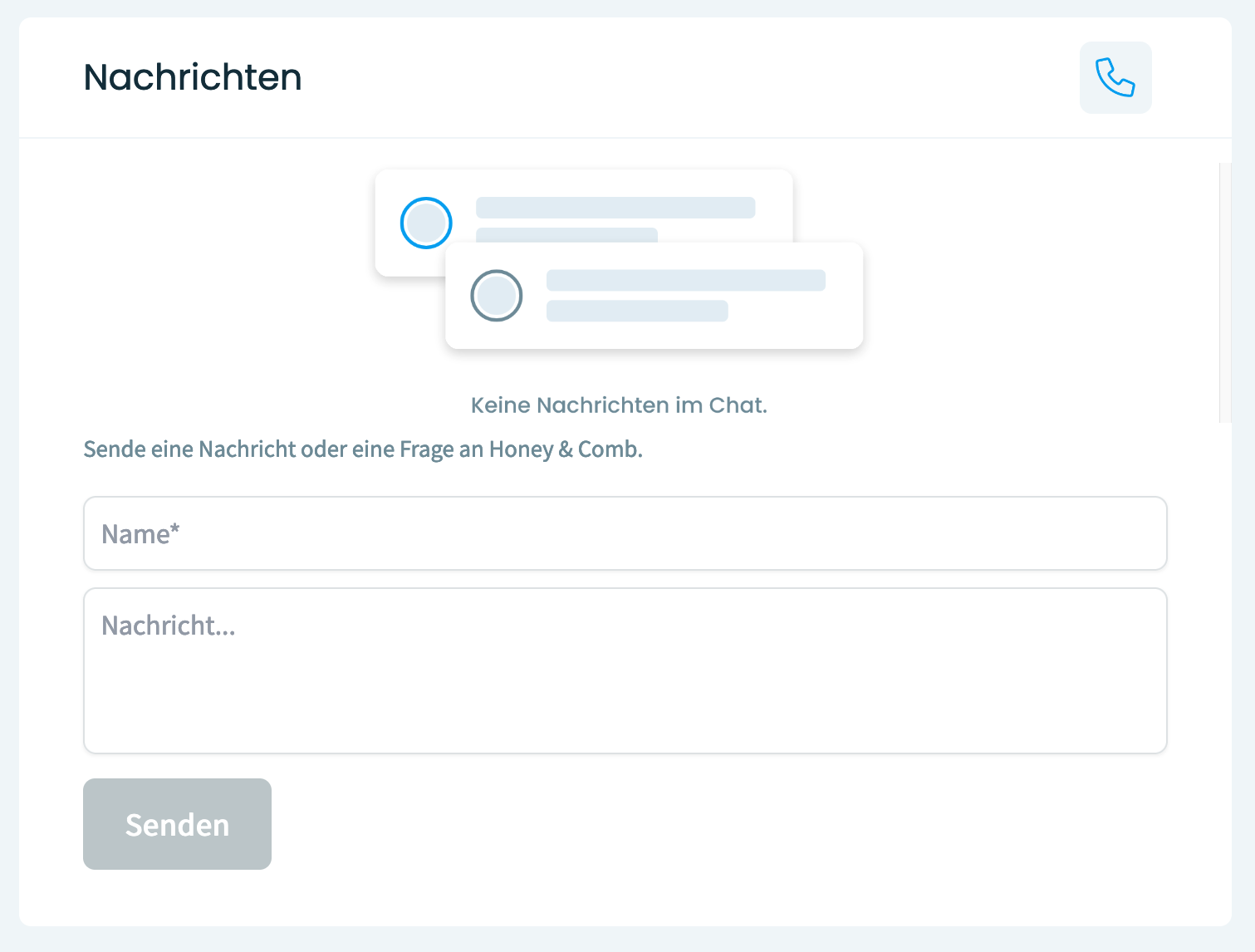
Benachrichtigungen per E-Mail erhalten¶
Zu allen Vorgängen im Kundenportal können Benachrichtigungen per E-Mail aktiviert werden. Unter Einstellungen > mein Nutzerprofil finden sich die verschiedenen Einstellungsmöglichkeiten zu E-Mail-Benachrichtigungen. Neben der wöchentlichen Zusammenfassungen können hier Benachrichtigungen zu allen Vorgängen im Kundenportal aktiviert und deaktiviert werden. Benachrichtigungen können für die Annahme oder Ablehnung eines Angebots und für die Abgabe eines Kommentares seitens der Kundin oder des Kunden versendet werden.